JBLからゲーミングヘッドが発売されて話題となりました。
その中でも今回2020年5月22日に発売されたJBLゲーミングヘッドセット最上位モデル「JBL Quantum ONE(クオンタム ワン)」の実機を触らせていただいたのでレビューしていきたいと思います。
Quantum ONEはヘッドトラッキング機能「JBL QuantumSPHERE360」による敵の正確な位置把握が可能。
PCに接続すれば独自ソフト「JBL QuantumENGINE」でプリセットやマイク感度など各種設定変更も可能な有線ヘッドセットです。
「JBL Quantum ONE(クオンタム ワン)」
- JBL QuantumSPHERE 360搭載(DTS Headphone X:v2.0.対応)
- ノイズ軽減機能搭載ブームマイク
- ハイレゾ認定50mm径ドライバー
- PC専用ソフトウェア「JBL QuantumENGINE」
- ナイロン素材の軽量ヘッドバンド
- ゲームチャットダイヤル搭載
JBL独自の音響テクノロジー「JBL QuantumSPHERE 360 」は独自のアルゴリズムと内蔵されたヘッドトラッキング機能で、相手の動きや周辺の状況を360 °瞬時に的確に把握することが可能
開封
パッケージ

内容物

- JBL Quantum ONE本体
- USBコード(TypeCーTypeA)
- 3.5mmコード(マイクミュート、音量調整付き)
- キャリブレーションマイク
- 着脱式ブームマイク
- クイックスタートガイドなど

左右にはLとRが記載されていて、ドライバーはハイレゾ認定50mm径ドライバーを搭載。(DTS Headphone X:v2.0.にも対応)


サイドには「JBL」のロゴが記載されていてマイクブームは着脱式。マイクはある程度角度を付けることができます。
もちろんマイクなしでも利用できます。

メモリーフォームイヤークッションで締め付けもキツくなく、着け心地はバツグンでした!
イヤーカップボタン部分
USB接続時に使用することができるボタンは、すべて「L」側に集約されています。

ボタン画面右から
- ANC(アクティブノイズコントロール)のオンオフと、Talk Thruボタン
- ヘッドトラッキング・リセンタリングボタン(QuantumSPHERE 360オンの時に使います)
- メディア音量調整
- マイクミュート/ライティングのオンオフ(5秒長押し)

イヤーカップ下部(L側)には各差込口が配置
コード類
コードは3種類付属していますが、1つはキャリブレーション用(測定用)になります。

USBコードはゲームとボイスチャットのバランスを調整することができるダイヤル式。
コントローラーのアイコン方向でゲーム音メイン、人のアイコンに傾けるとボイスチャット音量メインになります。
対応「PlayStation、PC、ノートPC、Nintendo Switch(※Switch Lite除く)など」
PS4の場合「周辺機器>オーディオ機器>ヘッドホンへの出力(すべての音声)」にしてみてください。

3.5mmコードはマイクミュートとボリューム調整がついているためUSB接続じゃなくても手元で操作が可能。
対応「PlayStation、Xbox、Nintendo Switch、スマホ、Mac、VR」

キャリブレーション(測定用)なので通常使用はないと思います。
内耳の正確な測定値を取得することにより、よりサラウンドサウンドプロファイルをカスタマイズできます。
PC専用ソフト「JBL QuantumENGINE」のサラウンド> QuantumSPHERE 360の項目で行います(手順も表示されます)
重量

重量は349g。(測り方などによって多少の誤差があるかもしれません)
かなり軽量で締め付けもないので長時間つけていても疲れることは全くありませんでした。
スペック
| 製品名 | JBL Quantum One |
|---|---|
| 周波数特性 | 20 Hz ~ 40 kHz |
| マイク周波数特性 | 100 Hz ~ 10 kHz |
| 最大入力電力 | 20mW |
| 感度 | 95 dB @ 1kHz、 1mW |
| 最大 SPL | 97 dB |
| マイク感度 | -41 dBV @1kHz / Pa |
| インピーダンス | 32Ω |
| マイクピックアップパターン | 単一指向性 |
| ドライバーサイズ | 50mmダイナミックドライバー |
| マイクサイズ | 6 mm x 2.7 mm |
| 重量 | 約369g |
独自ソフト「JBL QuantumENGINE」
専用ソフトでは「イコライザーの設定」「RGBライティングの設定」「マイク設定の変更」や、ヘッドセットの「ファームウェアを更新」ができます。
ソフトウェアは以下からダウンロードして使う事ができます。
https://jp.jbl.com/quantum-support.html
イコライザー設定画面
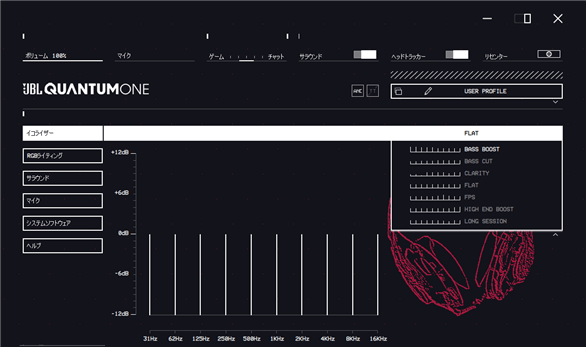
イコライザーはプリセットがいくつか用意されています(画像右側)
数値をドラックすることで任意の数値に変更することも可能。
RGBライティング設定
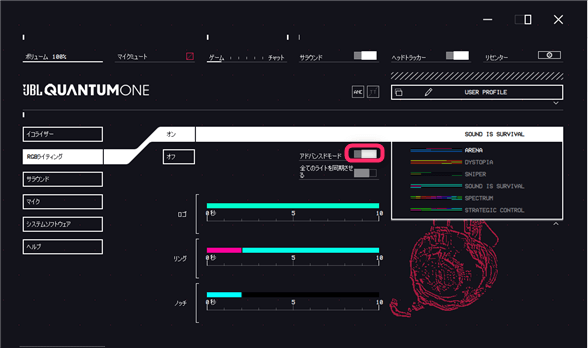
RGBライティングの項目では、ロゴ、リング、ノッチ(マイクブーム付近)のカラーとテンポのカスタマイズが可能。
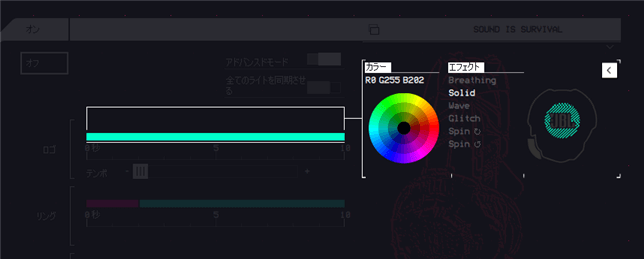

サラウンド設定
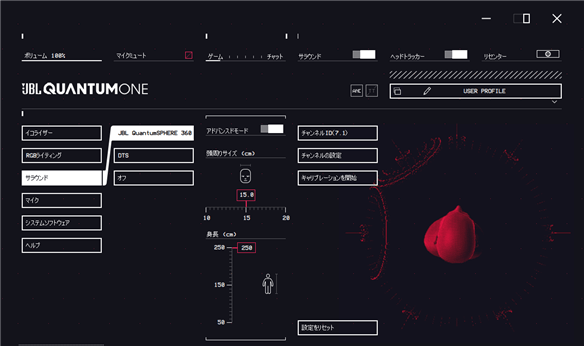
サラウンドは「JBL QuantumSPHERE 360」「DTS」「オフ」から選択が可能。
付属のキャリブレーションマイクを使ってこの項目で設定できます。
「JBL QuantumSPHERE 360」のアドバンスドモード(高度な設定)をオンにすると、頭のサイズや身長などを入力することによって、より細かく設定が可能となっています。
『JBL QuantumSPHERE 360』のゲーム内利用はゲームタイトルや個人によって好みが分かれるかもしれませんが、
DTS Headphone X:v2.0.対応しているのでどちらでも設定することができます。
マイク設定
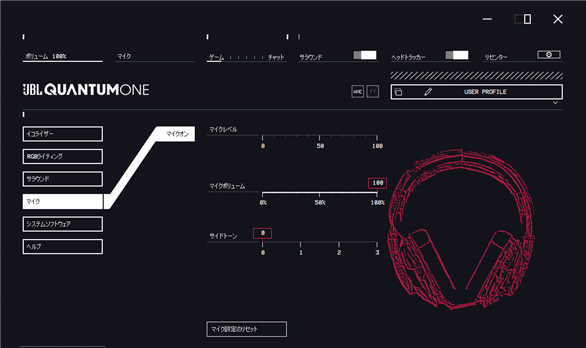
マイクではレベル、ボリューム、サイドトーンを設定。
システムソフトウェア設定
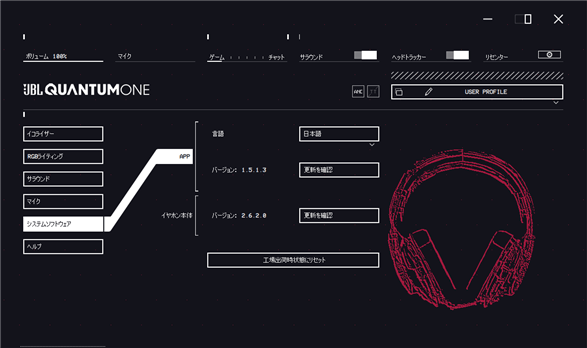
システムソフトウェアでは言語やイヤホン本体のバージョン確認ができるので、インストール後一番最初に確認することをオススメします。
感想
今回ゲーム以外にもSpotify、Netflixなど音楽や映画でも視聴してみました。
まず『JBL QuantumSPHERE 360』ですが、初めての感覚で驚きです!
右を向くと左耳から、左を向くと右耳からメイン音が聞こえてくるので空間を感じることができます。
つぎに音質ですが、低音が厚みがありしっかりと奥行きを感じました。
だからといって低音が耳を指すようなことはなく心地よい低音で、ボイスチャットや高音が低音にかき消されることなくハッキリ聞こえます。
コンソールゲーム機のSwitch(Switch liteは3.5mmのみ)やPS4はUSB接続または3.5mmイヤホンジャックでも利用できます!


ただファームウェアアップデートはPCの専用ソフトで行うためPCがあるとより高音質を楽しめると思います。もちろんMacでも利用できます
なんといっても、着け心地がすごく良かった印象です!ぜひ参考にしてみてください。





